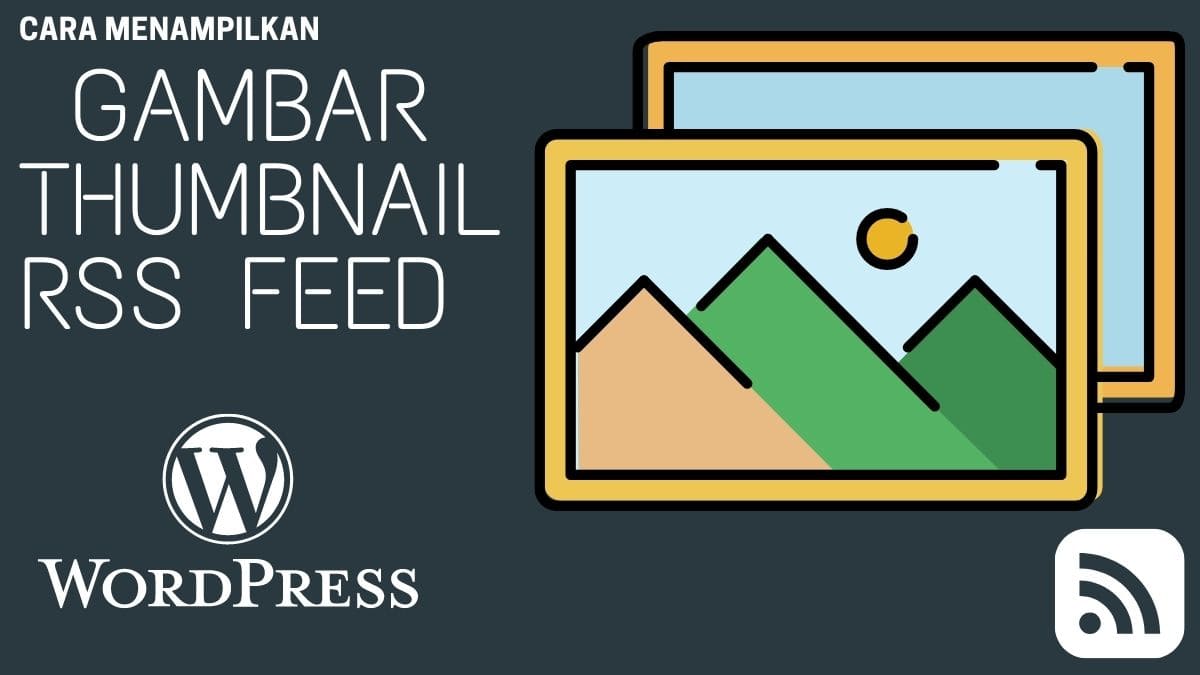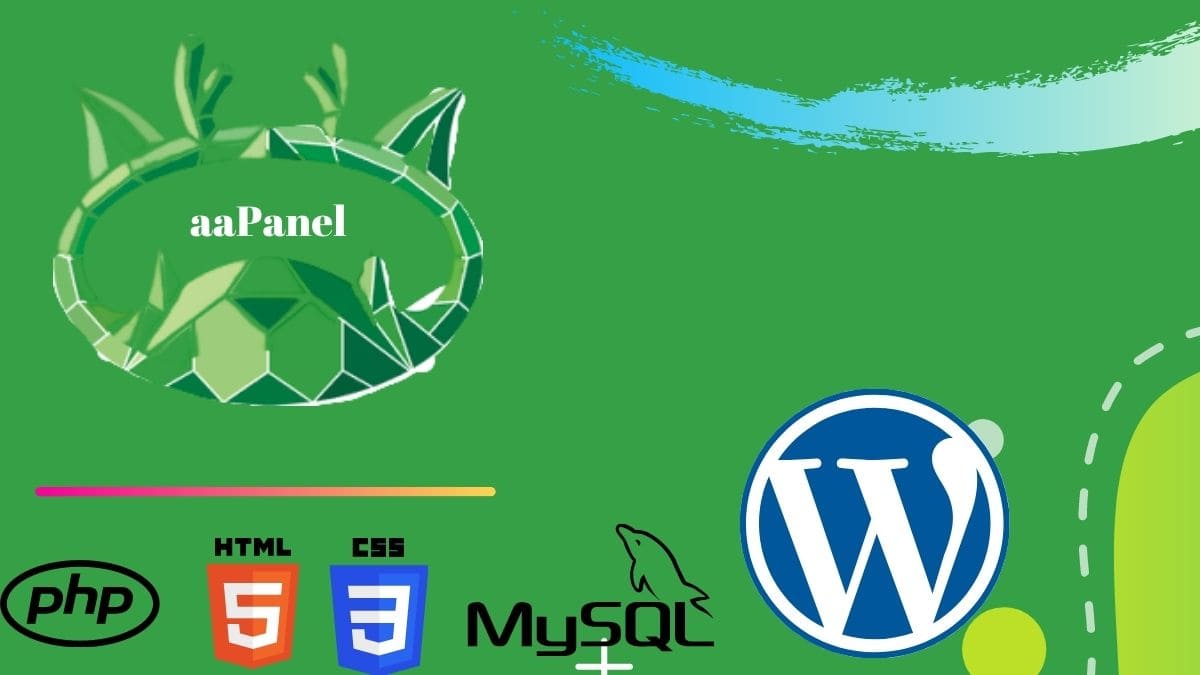Cara Menonaktifkan Tema Editor dan Plugin di Dashboard WordPress
Secara default, WordPress hadir dengan fitur dimana pengguna dapat mengedit file tema dan plugin langsung dari dashboard admin WordPress. Ini adalah opsi yang sangat berguna karena memungkinkan kamu mengedit file tema atau plugin apa pun dari dasbor WordPress.
Namun, ini bisa menjadi masalah keamanan yang serius untuk situs WordPress kamu. Apabila hacker atau peretas mendapatkan akses tidak sah ke panel admin WordPress kamu, hal pertama yang mereka cari adalah menginject (menyuntikkan) kode berbahaya.
Sekarang, jika tema WordPress dan editor plugin kamu dapat diedit, maka mereka dapat memasukkan semua jenis kode berbahaya yang tidak kamu kenal
Biasanya, sebagian besar pengguna hampir tidak memeriksa tema WordPress atau area editor plugin mereka dan sulit untuk mendeteksi apa yang salah di dalamnya. Itulah mengapa saya merekomendasikan menggunakan Securi Security.
Keamanan Securi selalu memantau situs WordPress selama 24 jam. Lebih dari itu, ia juga memindai file plugin kamu dan jika mendeteksi kode mencurigakan di dalamnya, ia akan memberitahu kamu melalui pemberitahuan email dan membantu kamu menghapus kode berbahaya tersebut.
Selain itu, jika kamu menjalankan situs WordPress multi-penulis, pengguna administrator dapat mengedit tema atau plugin kamu. Belum lagi, kesalahan pengeditan di editor tema dapat berakhir dengan tidak dapat diaksesnya situs web kamu.
Untuk mencegah jenis masalah ini, kamu dapat menonaktifkan tema editor dan plugin di dashboard WordPress kamu dengan menambahkan baris kode sederhana ke file (wp-config.php).
Pada artikel ini, mimin akan menunjukkan kepada kamu bagaimana cara menonaktifkan tema editor dan plugin di dashboard WordPress kamu secara mudah.
Cara menonaktifkan editor tema dan plugin
Sebelum kita mulai, mari kita lihat bagaimana editor itu terlihat pada gambar dibawah ini.

Kamu dapat mengakses editor tema dan plugin dengan membuka Appearance> Editor and Plugins> Editor .
Menonaktifkan tema editor dan plugin cukup mudah. Pertama, kamu perlu masuk ke cPanel hosting kamu dan masuk ke direktori root tempat situs WordPress kamu di hosting.
Dari sana, cari file wp-config.php dan klik edit. Kemudian tambahkan kode berikut:
define( 'DISALLOW_FILE_EDIT', true );Simpan file dan refresh ulang dasbor WordPress kamu. Kamu dapat melihat tema editor dan plugin telah dihapus. Jika kamu ingin mengembalikan fitur tersebut, caranya pun cukup mudah yakni dengan menghapus kode dari file tersebut.
Itu dia. Ini adalah bagaimana kamu dapat menonaktifkan tema editor dan plugin dari dashboard WordPress Anda.